WIN10专业版调整右键菜单宽度的操作方案
右键菜单对于我们来说是非常有用的,在最新的win10系统中也不例外,右键菜单能够帮助我们快速的打开很多程序,还能帮助我们完成一些其他的系统设置。但是在操作的过程中有的用户会觉得右键菜单宽度不太合适,这样的话会影响我们使用电脑。那如果觉得Win10系统右键菜单宽度不合适的话其实我们是可以调整的,有需要调整右键菜单宽度的用户可以查看下面的教程,相信大家跟着下面的教程操作学习之后都能掌握调整右键菜单宽度的操作方法。
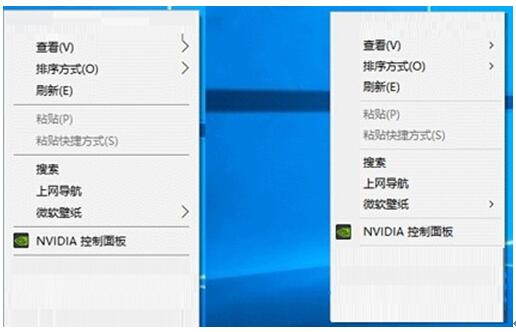
▲右键菜单“瘦身”前(左)后(右)对比图
具体方法如下:
1、在Cortana搜索栏输入regedit,按回车进入注册表编辑器。
2、定位到
Hkey_LOCAL_MACHINESOFTWAREMicrosoftWindowsCurrentVersionFlightedFeatures
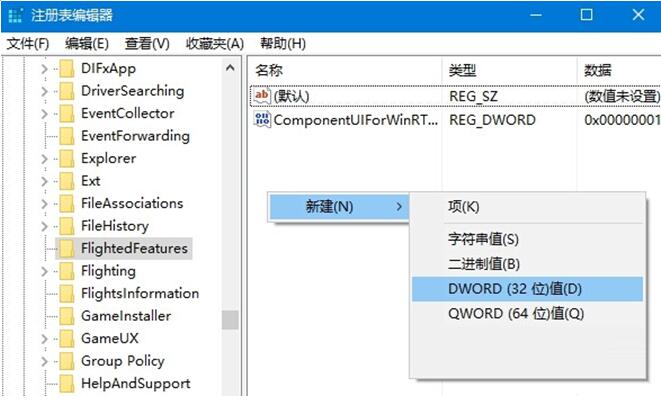
3、在右边新建DWORD(32位)值,重命名为ImmersiveContextMenu,数值数据直接使用默认的“0”,不必修改,如下图:
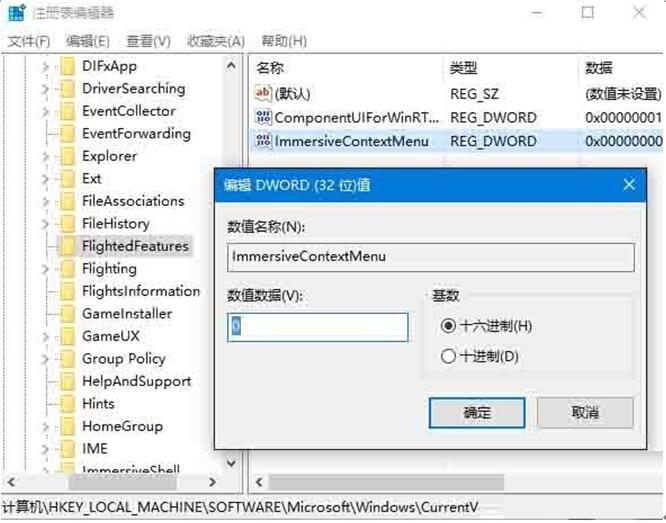
4、重启文件资源管理器Explorer.exe。
此时,右键菜单“瘦身”成功,效果图见页首。如果想恢复默认样式,直接删除ImmersiveContextMenu即可。
觉得windows10右键菜单太宽的用户,快点按照小编的方法自己手动更改看看吧!










 苏公网安备32032202000432
苏公网安备32032202000432